Виталий Леонтьев - Windows XP
- Название:Windows XP
- Автор:
- Жанр:
- Издательство:ОЛМА Медиа Групп
- Год:2007
- Город:Москва
- ISBN:978-5-373-01301-7
- Рейтинг:
- Избранное:Добавить в избранное
-
Отзывы:
-
Ваша оценка:
Виталий Леонтьев - Windows XP краткое содержание
Windows XP - это одна из самых популярных операционных систем. Дома, на работе, в Интернет-кафе вы не сможете работать на компьютере, не умея работать с этой операционной системой.
С помощью этой книги вы быстро освоите все необходимые навыки для работы с Windows XP. Прочитав ее, вы узнаете, как установить, настроить и управлять этой операционной системой.
Windows XP - читать онлайн бесплатно полную версию (весь текст целиком)
Интервал:
Закладка:
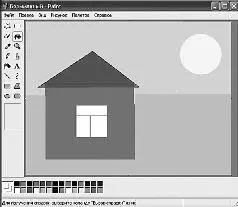
Paint
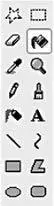
Панель инструментов Paint
Теперь перейдем к Панели инструментов. Кнопок здесь немного - всего 16. Условно их можно поделить на несколько групп.
Две первые кнопки - кнопки Выделения. С их помощью вы можете выделить прямоугольный или фигурный фрагмент рисунка.
¦ Для выделения прямоугольного фрагмента щелкните мышкой по кнопке с пунктирным прямоугольником.
¦ Поставьте курсор мыши на точку, в которой будет находиться один из верхних углов вашего прямоугольника.
¦ Теперь нажмите левую кнопку мышки и, не отпуская ее, тяните курсор в нужном вам направлении, захватывая выделяемую область.
¦ После этого с образовавшимся в результате ваших действий выделенным фрагментом можете поступать по собственному усмотрению - «залить» его сплошняком каким-либо цветом, скопировать в Карман или вообще удалить. Отмеченную пунктиром зону выделения вы можете перетаскивать по экрану с места на место, пользуясь той же мышью.
Кстати, существует возможность установки прозрачного фона для выделенного фрагмента - с помощью контекстных значков под Панелью инструментов.
Две следующие кнопки - «грубые» инструменты Ластик и Заливка. Функции их понятны: Ластик стирает, Заливка заливает выделенный фрагмент выбранным вами цветом.
Кстати, заливать вы можете не только основным цветом, но и фоновым. Толщину следа от Ластика можно выбрать в небольшом окошке прямо под Панелью инструментов после того, как вы выбрали Ластик в качестве активного инструмента.
Два следующих инструмента - Пипетка и Лупа. Что делает последняя - понятно, а с помощью Пипетки вы можете выбрать активный цвет, взяв его «пробу» прямо с картинки. Лупа не просто увеличивает картинку, но и позволяет рисовать «по точкам», а в руках любителя это очень мощное средство рисования и редактирования.
Наконец-то мы добрались до инструментов рисования! Перед нами - Карандаш и Кисть. Чем они отличаются и что делают, думаю, объяснять не надо. Для кисти вы можете отрегулировать толщину и вид штриха в окошке под Панелью инструментов.
Пульверизатор и Кнопка текста. С помощью последней вы можете впечатать любой текст в любой участок картинки.
Прямая линия и Дуга. Изначально ничем не отличаются - и та и другая «протягиваются» мышкой в виде прямой. Дугу можно получить, потянув мышкой за какой-либо участок той прямой, которую мы вычертили, нажав кнопку Дуга. Сплошная путаница получается.
Последние четыре кнопки помогут вам нарисовать простые геометрические фигуры. В принципе с этой операцией вы уже сталкивались, работая с кнопками Выделения. Только в этот раз вы получите на экране не абстрактные пунктирные рамки, а полноценные фигуры с выбранной вами толщиной линий.
И наконец, последнее - Текстовое меню. С его помощью вы сможете выполнить такие операции, как создание, открытие и сохранение рисунка в виде файла или, по желанию, в виде «обоев» вашего Рабочего стола (меню Файл), а также поворот, наклон рисунка, инверсию цветов (меню Рисунок).
Остальное вы узнаете сами, что называется, в процессе. И в дальнейшем, освоив Paint, сможете легко перейти к другим, более мощным «рисовалкам».
Слушаем музыку и смотрим фильмы - Windows Media Player
Жили-были некогда в составе Windows два брата-проигрывателя - Универсальный проигрыватель (Media Player) и Проигрыватель компакт-дисков. Оба - как по внешности, так и по функциональности - звезд с неба не ловили, были туповаты и недружелюбны. К тому же совокупного умения братьев хватало лишь на то, чтобы худо-бедно проиграть пяток самых известных форматов звука и видео. А потому привередливые пользователи, разок вкусивши братьевых талантов, немедленно бежали на рынок за компакт-диском или рыскали в Интернете, дабы приобрести что-нибудь повкуснее да поумнее.
Скоро сказка сказывается, да не скоро дело делается. Во всяком случае, на то, чтобы осознать примитивность собственных продуктов, у Microsoft ушло аж пять лет! За это время, как грибы после дождя, расплодились проигрыватели-конкуренты - добротные, красивые и умелые, сработанные по принципу «все в одном». Успех же некоторых из них, например RealPlayer,изначально ориентированного на работу со звуком и видео из Интернета, - заставил-таки создателей Windows взяться за дело.
В течение года тысячи программистов неутомимо копировали все достижения конкурентов (благо и тех и других к тому времени было уже немало). И вот летом 2000 года на суд публики был вынесен шедевр - Windows Media Player. Втечение последующих пяти лет плеер постоянно доделывался и перекраивался, обрастал все новыми и новыми способностями. И сегодня мы пользуемся уже одиннадцатой по счету реинкарнацией этого мультимедийного монстра (для ХР его надо скачивать и устанавливать дополнительно, заменяя стандартную, девятую версию).
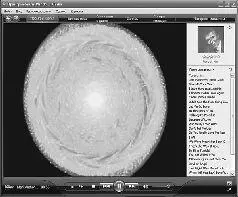
Windows Media Player
Умеет он очень и очень многое.
¦ Воспроизводить около двух десятков музыкальных форматов, начиная от обычных CD и заканчивая «сжатыми» форматами МРЗ и WMA.
¦ Проигрывать видеофильмы с DVD (11-я версия плеера даже не требует для этого установки дополнительных кодеков, в отличие от ее предшественников).
¦ Подключаться ко множеству сетевых радиостанций.
¦ Записывать музыкальные компакт-диски из коллекции WMA или МРЗ-файлов.
¦ Создавать на вашем жестком диске «мультимедийную библиотеку».
¦ Работать совместно с портативными плеерами.
¦ По вашему запросу искать информацию о компакт-дисках в сетевой базе данных.
¦ Улучшать (или ухудшать - зависит от вашего личного вкуса) звук с помощью эквалайзеров и модулей звуковых эффектов.
И так далее, и тому подобное…
Но дело даже не в том, что именно проигрыватель умеет (по части функциональности найдется немало программ, которые дадут ему сто очков вперед). А вот как именно плеер преподносит свои скромные умения пользователю - стоит посмотреть и оценить. Если бы программы участвовали в конкурсе на звание лучшего мастера саморекламы, будьте уверены - альтернатив WMP нашлось бы немного.
Особый шик WMP предает свойство запрашивать любую нужную (или ненужную) пользователю информацию в Интернете. Оценить преимущество этого сервиса смогут лишь владельцы постоянного подключения к Сети, каковых в нашей стране немного. Особенно среди домашних пользователей, на которых, собственно, и ориентирована программа.
Читать дальшеИнтервал:
Закладка:










